iPhone을 Mac용 마이크로 사용하는 방법
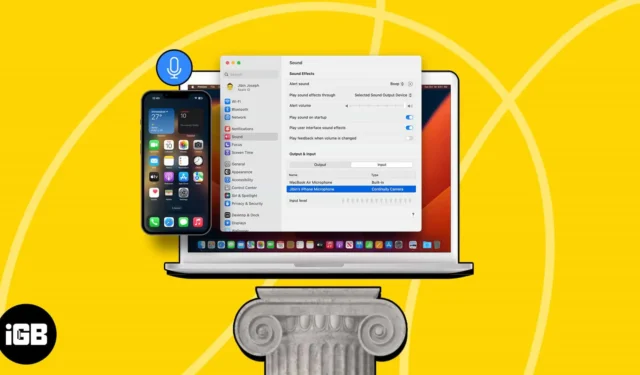
MacBook은 그 자체로 완벽한 짐승이지만 여전히 iPhone이 제공하는 오디오 및 비디오 품질과 일치하지 않습니다. 운 좋게도 iPhone을 Mac의 마이크로 사용할 수 있습니다. 아래의 간단한 단계를 따라 iPhone을 Mac에 매끄럽게 연결하고 고품질 오디오를 캡처하세요.
Mac에서 iPhone을 마이크로 사용하기 위한 요구 사항
iPhone을 Mac의 기본 마이크로 설정하려면 다음 단계를 따르세요.
- iOS 16 이상을 실행하는 iPhone XR 이상이 있어야 합니다.
- Mac에서 macOS 13 Ventura 이상을 실행 중이어야 합니다.
- 두 기기 모두 동일한 Apple ID로 로그인해야 합니다.
- 두 장비 모두에서 Bluetooth를 활성화하고 iPhone을 Mac에 가까이 두십시오.
iPhone을 Mac의 마이크로 사용하려면 두 장치 모두에서 연속성 카메라 기능을 활성화한 다음 몇 단계만 더 수행하면 됩니다.
iPhone을 Mac의 마이크로 사용하는 방법
- iPhone에서 설정 앱을 실행합니다 .
- 일반 → Airplay & Handoff 로 이동합니다 .
- 연속성 카메라를 켭니다 .
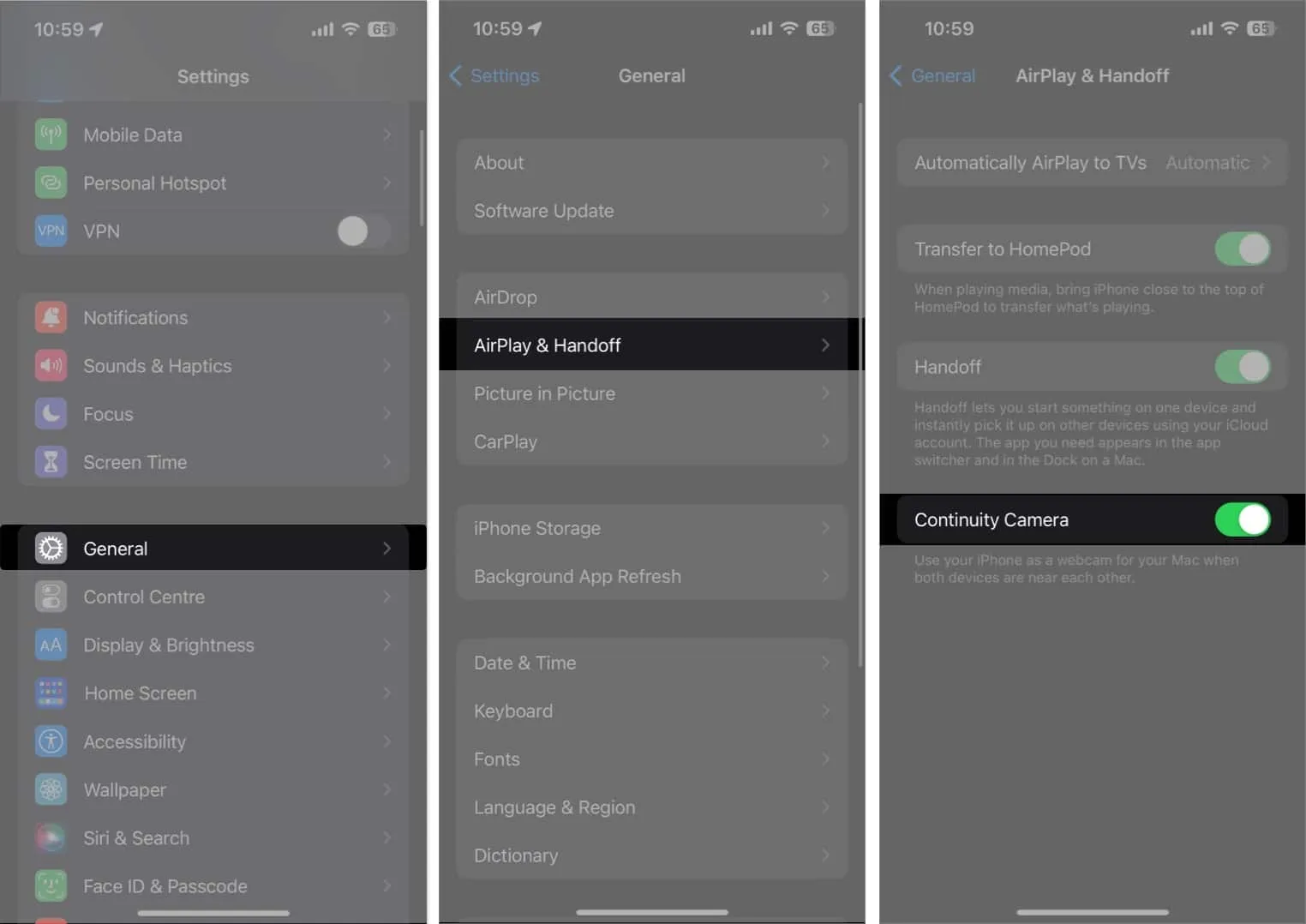
- 이제 Mac에서 Apple 로고()를 클릭하고 → 시스템 설정 으로 이동합니다 .
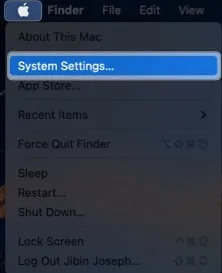
- 왼쪽 패널에서 사운드 → 입력 선택을 클릭합니다 .
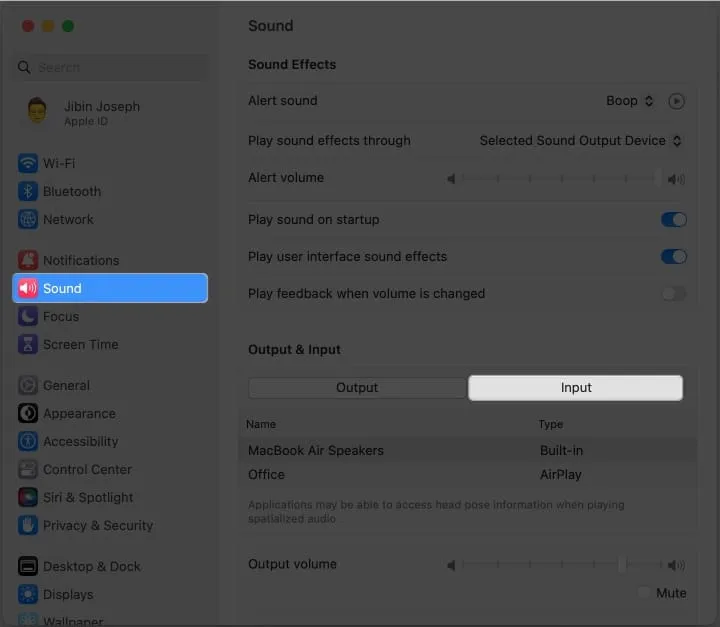
- 목록에서
iPhone을 선택하십시오 .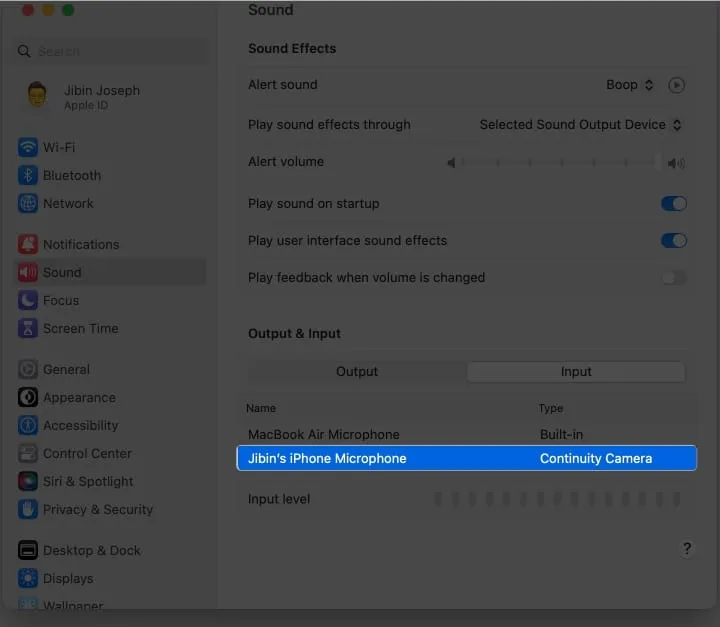
- 그게 다야! iPhone이 소리와 함께 핑하고 “연결됨…
- 일시 중지를 선택하여 연결을 중단할 수 있습니다. 완료되면 iPhone 화면의 빨간색 연결 해제 버튼을 누르십시오.
iPhone을 Mac용 기본 마이크로 사용하는 이점
iPhone을 Mac용 마이크로 사용하려는 몇 가지 이유가 있습니다. 다음은 실용적인 이점 중 일부입니다.
- iPhone에 내장된 마이크는 일반적으로 Mac에 내장된 마이크보다 품질이 더 좋습니다. 따라서 iPhone을 마이크로 사용할 때 Mac에서 녹음하거나 스트리밍할 때 더 정확하고 정확한 오디오를 캡처할 수 있습니다.
- 대부분의 사람들은 어디를 가든 iPhone을 가지고 다니므로 쉽고 편리하게 Mac용 마이크로 사용할 수 있습니다. 추가 마이크를 가져가거나 케이블 연결에 대해 걱정할 필요가 없으므로 시간과 번거로움이 줄어듭니다.
- 이미 iPhone이 있는 경우 Mac용 마이크로 사용하는 것이 비용 효율적인 솔루션이 될 수 있습니다. 또한 가끔씩만 필요한 경우 값비싼 외부 마이크를 구입할 필요가 없습니다.
- iPhone의 고품질 오디오를 사용하면 초보자이든 초보 오디오 엔지니어이든 전문적인 녹음을 쉽게 만들 수 있습니다.
FAQ
내 Mac에서 연속성 카메라가 작동하지 않는 이유는 무엇입니까?
iPhone을 Mac에 연결하는 동안 문제가 발생하면 Mac에서 작동하지 않는 iPhone 연속성 카메라를 수정하는 다양한 방법을 시도하는 것이 좋습니다 .
iPhone을 마이크로 사용하면 배터리가 빨리 소모되나요?
iPhone을 마이크로 사용하면 일반적인 사용보다 더 많은 배터리 전력이 소모될 수 있습니다. 그러나 완전히 충전된 배터리가 있으면 배터리가 너무 빨리 소모되지 않습니다.
iPhone을 Mac용 마이크로 사용할 때 iPhone에 직접 오디오를 녹음할 수 있습니까?
예, 일부 앱을 사용하면 iPhone을 Mac용 마이크로 사용할 때 iPhone에 직접 오디오를 녹음할 수 있으므로 음성 메모 또는 팟캐스트 에피소드를 만드는 데 도움이 될 수 있습니다.
고품질 오디오를 타협하지 마십시오…
iPhone을 Mac용 마이크로 사용하면 고품질 오디오에 액세스할 수 있습니다. 휴대성과 음질을 모두 제공하므로 오디오 녹음, 팟캐스팅 등에 탁월한 선택입니다. 무엇보다도 설정이 쉽고 몇 단계만 거치면 됩니다. 적절한 단계를 거쳐 iPhone을 전문가 수준의 마이크로 빠르게 변환할 수 있습니다.
아래 의견에 연결하는 동안 문제가 발생하면 알려주십시오. 기꺼이 도와드리겠습니다.


답글 남기기